Oleh Penulis Teknisi
Cara Menyembunyikan File Rahasia Anda Di Balik Gambar: - ya, Anda tidak salah dengar. Anda dapat menyembunyikan semua file rahasia Anda di balik file gambar yang tampak tidak berbahaya. Tidak ada yang bisa menebak di mana Anda menyembunyikan semua data rahasia Anda dengan aman. Ini adalah trik luar biasa yang harus Anda coba hari ini sendiri. Anda bahkan dapat memainkan sedikit lelucon pada teman-teman Anda juga. Selami artikel untuk mempelajari cara meretas trik luar biasa ini!
LANGKAH 1
- Pertama-tama, buat folder di Desktop Anda. Saya telah membuat folder dan menamainya Merabheja.
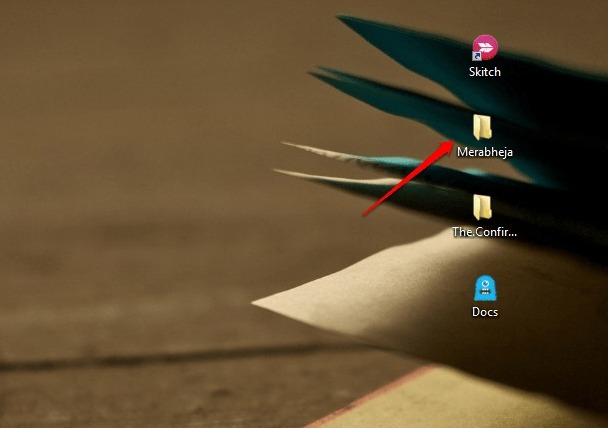
LANGKAH 2
- Tambahkan semua file itu ke folder ini yang ingin Anda sembunyikan dari orang lain. Anda dapat menambahkan file apa pun termasuk file musik, dokumen, video, buku harian rahasia Anda, dll. Saya telah menambahkan beberapa dokumen ke folder saya Merabheja.
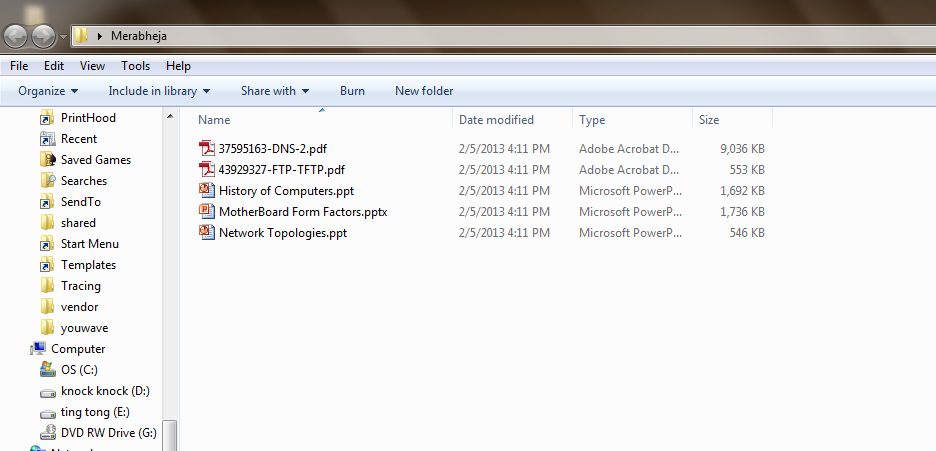
LANGKAH 3
- Sekarang Anda perlu mengompres semua file ini dan menjadikannya satu file. Untuk itu saya telah menggunakan WinZipper. Anda dapat menggunakan perangkat lunak kompresi pilihan Anda. Perangkat lunak kompresi populer lainnya adalah 7-zip.
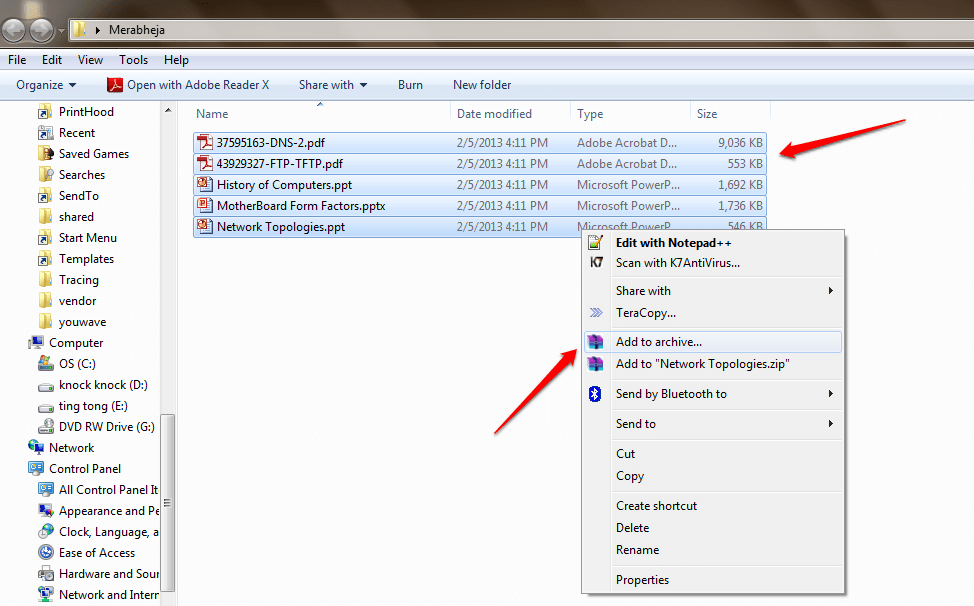
LANGKAH 4
- Berikan nama yang sesuai untuk file zip Anda. Saya telah memberinya nama Merabheja.zip. Klik baik tombol setelah Anda selesai.
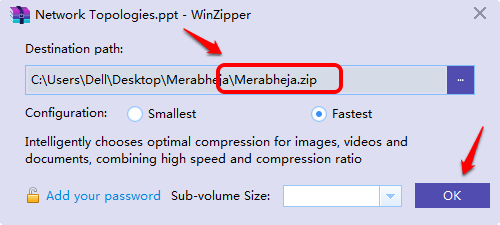
LANGKAH 5
- Selanjutnya, pilih gambar di mana Anda ingin semua file rahasia Anda disembunyikan. Pindahkan gambar ini ke folder bernama Merabheja. Gambar ini seharusnya memiliki .jpg perpanjangan. Gambar yang saya pilih memiliki nama merabhejaNew.jpg seperti yang ditunjukkan pada tangkapan layar. Itu dia. Sekarang Anda dapat menutup jendela ini.
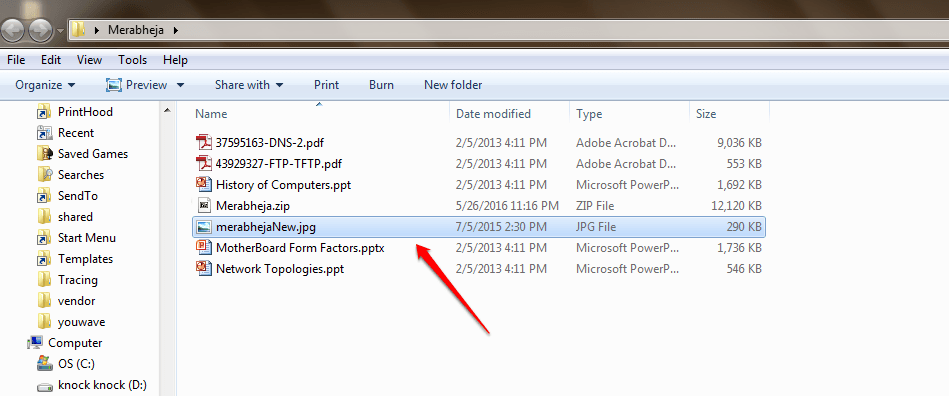
LANGKAH 6
- Sekarang buka Prompt Perintah dengan mengetik cmd ke dalam kotak pencarian Anda dan luncurkan dari hasil yang muncul.
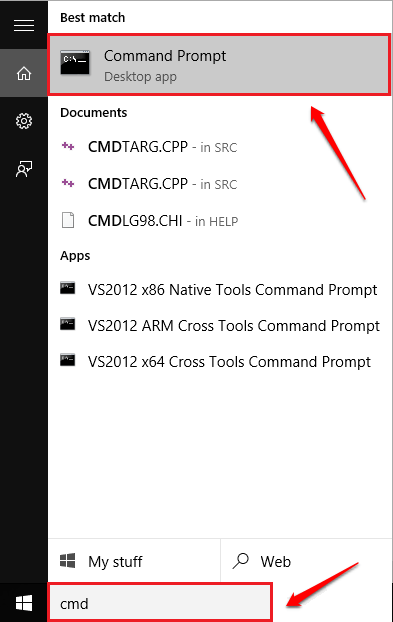
LANGKAH 7
- Selanjutnya, salin-tempel atau ketik perintah berikut satu per satu ke dalam. Anda Prompt Perintah dan pukul Memasukkan setelah setiap perintah.
Format
cd Desktop\Nama folder yang berisi file rahasia salin /b Nama file gambar.jpg + Nama file zip.zip Nama file gambar.jpg.
Contoh
cd Desktop\Merabheja. copy /b merabhejaNew.jpg + Merabheja.zip merabhejaNew.jpg.
Itu dia. Sekarang Anda dapat keluar dari Prompt Perintah dengan mengetik keluar atau cukup dengan menutupnya. Lihat tangkapan layar yang diberikan di bawah ini jika Anda menemukan kesulitan.
Catatan: Sangat penting untuk menjaga simbol khusus seperti / dan spasi saat memasukkan perintah.
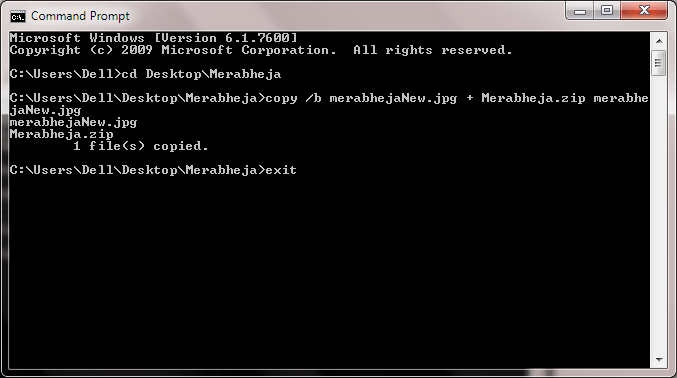
LANGKAH 8
- Sekarang Anda dapat kembali ke folder asli. Anda dapat menghapus semua file termasuk Merabheja.zip. Setelah langkah ini, hanya file gambar, yaitu, merabhejaNew.jpg akan tetap di Merabheja map.
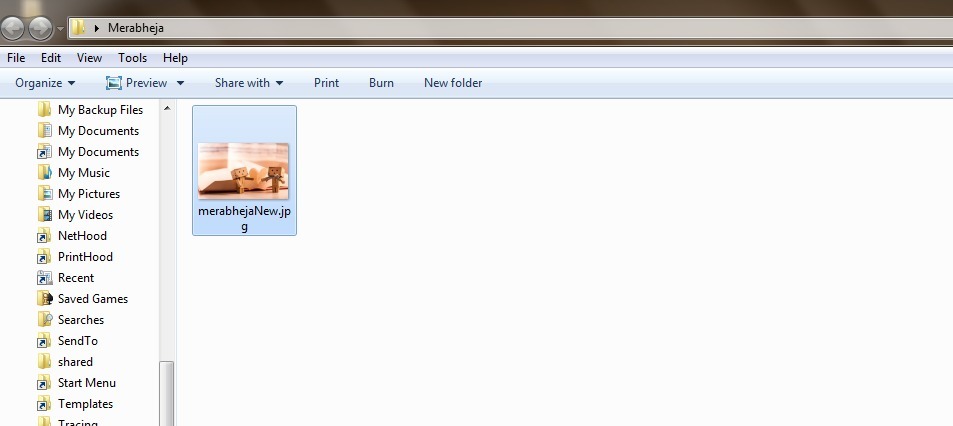
LANGKAH 9
- Sekarang klik kanan pada file gambar dan kemudian pilih Buka dengan. Pilih perangkat lunak dekompresi dari daftar. aku telah memilih Manajer File 7-Zip.
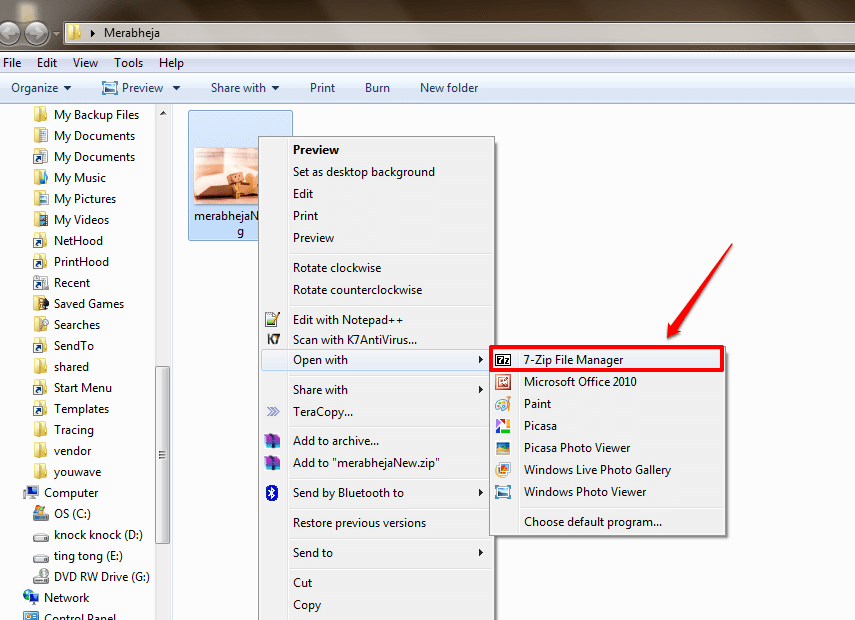
LANGKAH 10
- Anda disana! Sekarang Anda dapat mengekstrak file rahasia Anda dari file gambar rahasia Anda begitu saja.
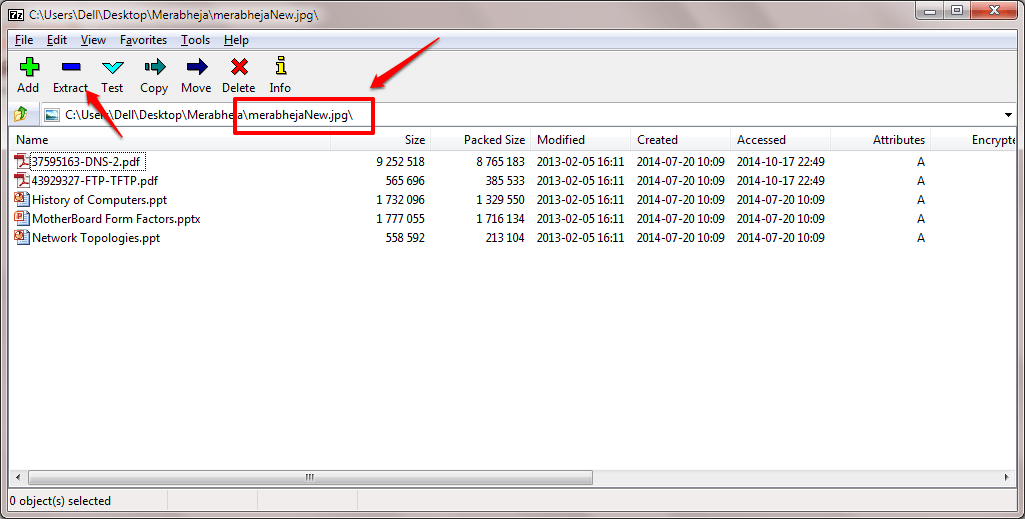
Setelah dibuat, Anda dapat memindahkan file gambar yang berisi file rahasia Anda ke lokasi mana pun sesuai pilihan Anda. Anda dapat menyimpannya di mana saja, karena tidak ada yang akan menebak rahasia besar seperti itu ada di bawah gambar imut yang manis. Jangan ragu untuk meninggalkan komentar jika Anda memerlukan bantuan dengan salah satu langkahnya. Anda juga dapat melihat artikel kami tentang topik ini Sepenuhnya Sembunyikan Folder Dengan Baris Perintah Tunggal Di Windows. Terus kembali untuk lebih banyak trik, tip, dan peretasan.


